Argomenti correlati
[Router Wireless] Come configurare il sistema ZenWiFi AiMesh (Web GUI)?
Per fornire istruzioni più dettagliate, puoi anche fare clic sul collegamento video Youtube ASUS di seguito per saperne di più su Come configurare ZenWiFi AiMesh
https://www.youtube.com/watch?v=6Kop7uKi6TY
Modelli supportati: Serie ZenWiFi ,Panoramica di ZenWiFi https://www.asus.com/content/ZenWiFi
AiMesh è una funzionalità innovativa che collega più router ASUS compatibili per creare una rete WiFi per tutta la casa. È una soluzione flessibile e scalabile che ti consente di combinare diversi modelli di router ASUS, quindi quando è il momento di aggiornare la tua rete, non è necessario eliminare l'hardware esistente. Ogni volta che hai bisogno di più copertura o desideri nuove funzionalità, aggiungi un altro router compatibile alla tua rete AiMesh in qualsiasi momento.
Per ulteriori informazioni su AiMesh, si prega di fare riferimento a https://www.asus.com/Microsite/AiMesh/it/index.html
Prima di configurare ZenWiFi AiMesh, verificare quanto segue:
Router AiMesh: il primo router connesso al modem si chiama router AiMesh.
Nodo AiMesh: gli altri router collegati al router AiMesh sono chiamati nodi.
(1) Assicurati di avere due router della serie ZenWiFi che supportano la funzione AiMesh.
(2) Assicurati che i router della serie ZenWiFi siano stati aggiornati all'ultima versione del firmware. Per informazioni su come aggiornare la versione del firmware del router, si prega di fare riferimento a: [Wireless] Come aggiornare il firmware del router alla versione più recente?
(3) Verifica se il modello del tuo dispositivo differisce tra router AiMesh e nodo AiMesh. Alcuni modelli non possono essere scambiati. Si prega di fare riferimento a quanto segue
Modelli che possono essere scambiati: ZenWiFi XT8, ZenWiFi CT8
Modelli che non possono essere scambiati: ZenWiFi XD4, ZenWiFi CD6 (Come identificare il router e il nodo, si prega di fare riferimento alle Domande frequenti)
(4) Si consiglia di posizionare il router AiMesh e il nodo ad una distanza di circa 1-3 metri, attendere che il sistema AiMesh sia stabilito, quindi spostare il nodo in una posizione appropriata in base al proprio ambiente.
Inizia a configurare ZenWiFi AiMesh
I seguenti passaggi prendono come esempio l'uso di ZenWiFi XT8 per stabilire in modalità wireless ZenWiFi AiMesh.
Se vuoi costruire un sistema AiMesh via cavo, si prega di fare riferimento a: [AiMesh] Posso impostare una connessione cablata tra i router AiMesh (Ethernet Backhaul)?
Passaggio 1: Collega l'adattatore alla porta DCIN e premi il pulsante di accensione sul retro del router AiMesh e del nodo AiMesh

Passaggio 2: Verifica che il LED diventi blu fisso per indicare che la connessione al router AiMesh è pronta per la configurazione.

Se la spia LED non è blu fissa, si consiglia di ripristinare prima le impostazioni di fabbrica e quindi fare riferimento ai passaggi seguenti.
- Si prega di fare riferimento a: [Router wireless] Come ripristinare il router alle impostazioni predefinite di fabbrica?
- Si prega di fare riferimento a: [Specifiche] Come giudicare lo stato corrente del router della serie ZenWiFi dal colore del LED?
Passaggio 3: Usa il cavo di rete per collegare il tuo modem alla Porta WAN del router AiMesh, controlla che la spia LED del modem sia corretta.
Nota: Se la spia LED del modem è anormale, contattare il fornitore del modem o il Provider di Servizi Internet (ISP).

Passaggio 4: Utilizzare il cavo di rete per collegare il computer alla porta LAN del router AiMesh.

Passaggio 5: Avviare un browser Web e inserire l'URL del router http://www.asusrouter.com nella GUI WEB. FAQ Come posso accedere alla pagina delle impostazioni del mio router ASUS utilizzando la GUI web
Passaggio 6: Quando accedi alla GUI Web per la prima volta, verrai indirizzato automaticamente alla pagina Quick Internet Setup (QIS)
Fare clic su [Crea una Nuova Rete] per iniziare a configurare i nodi.

Passaggio 7: Posiziona il router AiMesh e il nodo entro 1 -3 metri l'uno dall'altro durante il processo di installazione.
Fare clic su [Avanti].

Passaggio 8: Assegna un nome univoco alla tua rete wireless (SSID) e una password.
Fare clic su [Applica] per completare la configurazione.

Passaggio 9: Scegliere se abilitare la modalità 802.11ax/Wi-Fi 6 (l'impostazione predefinita è abilitata), quindi fare clic su [Avanti].

Passaggio 10: Imposta il nome utente e la password di accesso per il router e fai clic su [Avanti].

Passaggio 11: Il router cercherà i nodi AiMesh disponibili nelle vicinanze e li aggiungerà al tuo sistema AiMesh. Quando l'aggiunta è completa, vedrai che entrambe le luci LED ZenWiFi XT8 sono bianche.
- Si prega di fare riferimento a: [Specifiche] Come giudicare lo stato corrente del router della serie ZenWiFi dal colore del LED?
Puoi anche inserire https://router.asus.com del router AiMesh.
Vai alla pagina Mappa di rete, fai clic sull'icona AiMesh.
Le pagine seguenti verranno ora visualizzate quando il nodo AiMesh è stato aggiunto con successo alla rete AiMesh.

Oppure fai clic su AiMesh per verificare che il nodo sia stato aggiunto correttamente.

Passaggio 12: Posiziona il router e il nodo AiMesh nella posizione migliore in base al tuo ambiente domestico.
- È possibile utilizzare l'app ASUS Router o la pagina delle impostazioni del router (WEB GUI) per verificare il numero di dispositivi collegati al nodo AiMesh e la potenza del segnale ricevuto dal router AiMesh.
- Si consiglia di inserire il nodo AiMesh tra il router AiMesh e la zona morta esistente. E metti router e nodi AiMesh in luoghi alti nell'area aperta.
Nota: Come migliorare il segnale wireless del router, si prega di fare riferimento a https://www.asus.com/it/support/FAQ/1030641#a7


1. Posso utilizzare router wireless non ASUS con router ASUS che supportano AiMesh per formare un sistema AiMesh?
- No, solo i router ASUS che supportano AiMesh possono creare un sistema AiMesh e non possono essere utilizzati con router non ASUS.
2. Come identificare se il router ZenWiFi è un router AiMesh o un nodo AiMesh?
Ad esempio ZenWiFi CD6.
Vai alla pagina di supporto del prodotto per visualizzare il manuale utente del prodotto, l'immagine seguente mostra il router AiMesh e le differenze funzionali del nodo.
È possibile scaricare gli ultimi driver, software, firmware e manuali utente nel Centro di Download ASUS.

È inoltre possibile trovare informazioni nella Guida di avvio rapido (QSG) inclusa nella confezione del prodotto, come mostrato di seguito.

3. Se il router non riesce a trovare alcun nodo AiMesh nelle vicinanze o la sincronizzazione fallisce, come mostrato nello screenshot qui sotto, cosa dovresti fare?
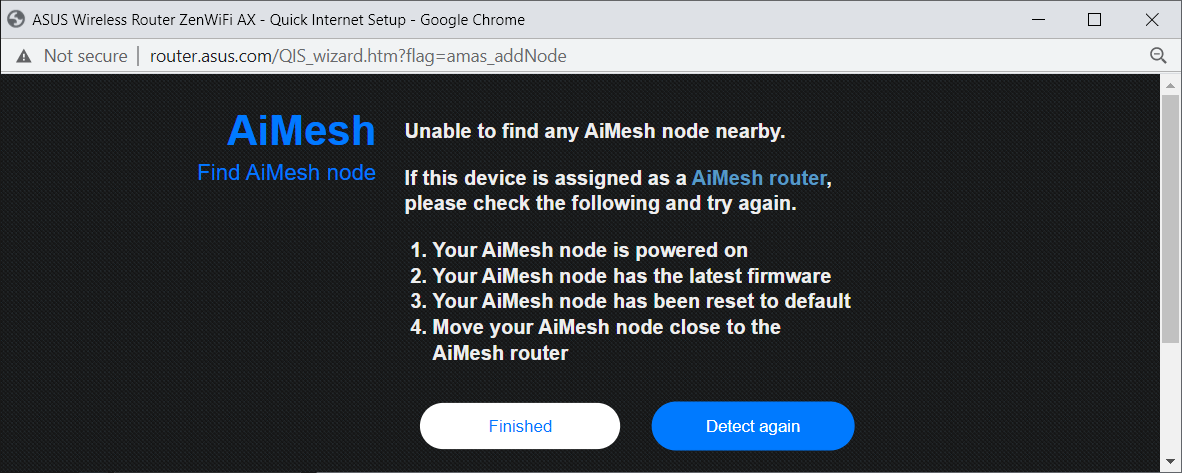
Si prega di provare i seguenti passaggi
- Il tuo nodo AiMesh è acceso.
- Il tuo nodo AiMesh ha il firmware più recente, fai riferimento a:
[Wireless] Come aggiornare il firmware del router all'ultima versione ?
[AiMesh] Come aggiornare il firmware del mio nodo AiMesh? - Il tuo nodo AiMesh è stato ripristinato ai valori predefiniti, si prega di fare riferimento a: [Router wireless] Come ripristinare il router alle impostazioni predefinite di fabbrica?
- Sposta il tuo nodo AiMesh vicino al router AiMesh.
- Prova a utilizzare connessioni cablate al router AiMesh e ai nodi per creare un sistema AiMesh, si prega di fare riferimento a: [AiMesh] Posso impostare una connessione cablata tra i router AiMesh (Ethernet Backhaul)? e [AiMesh] Che cos'è la modalità di Backhaul Ethernet / Priorità della Connessione di Backhaul nel sistema AiMesh e come configurarla in diversi scenari?
Come ottenere (Utility / Firmware)?
È possibile scaricare i driver, i software, i firmware e i manuali utente più recenti dal Centro di Download ASUS.
Se hai bisogno di maggiori informazioni sull'ASUS Download Center, fai riferimento a questo link.